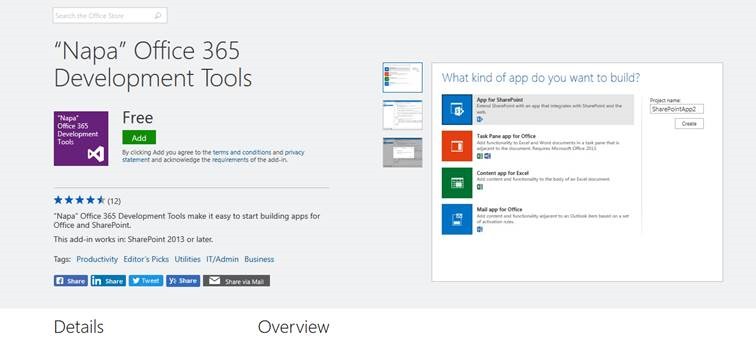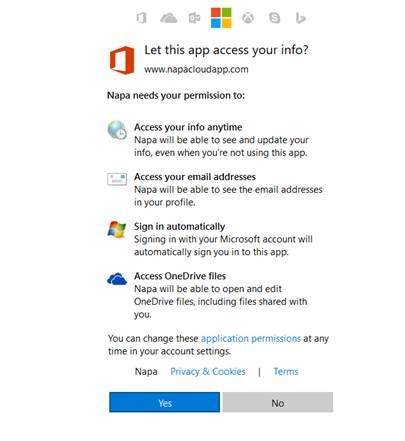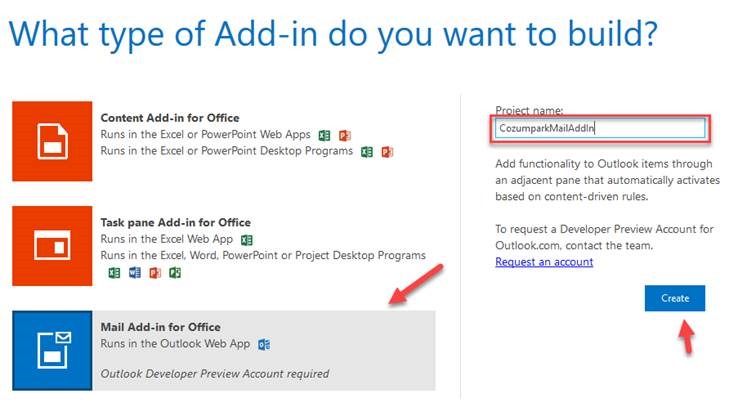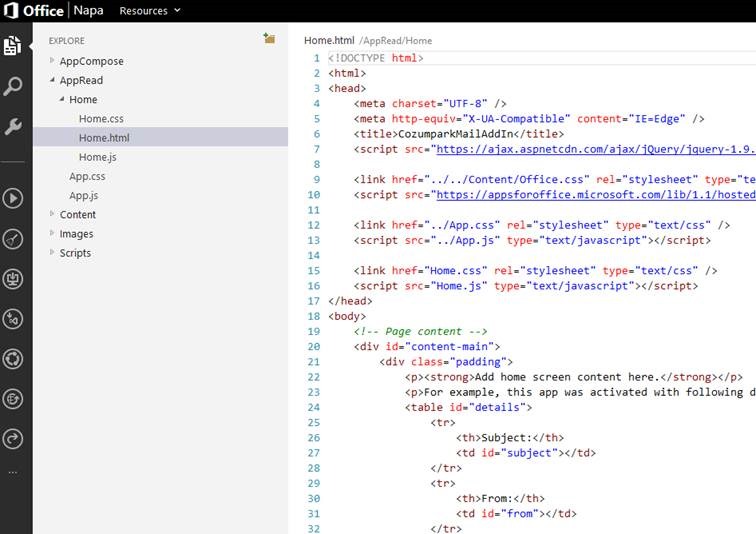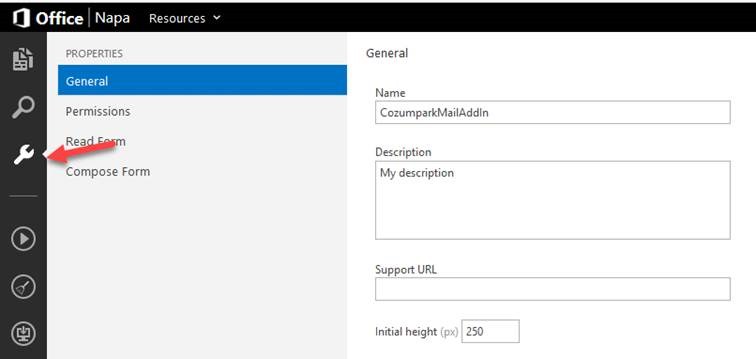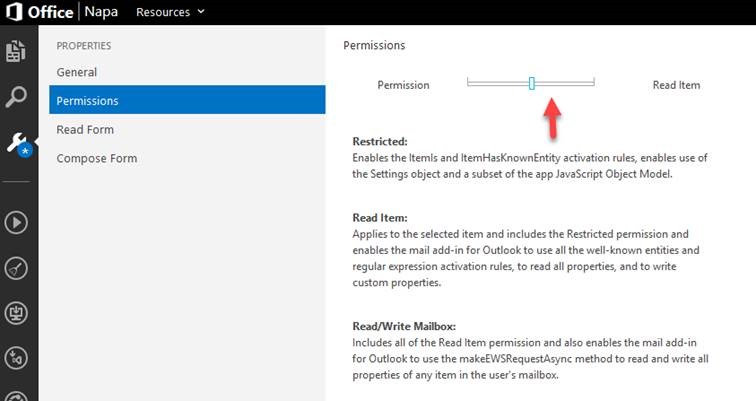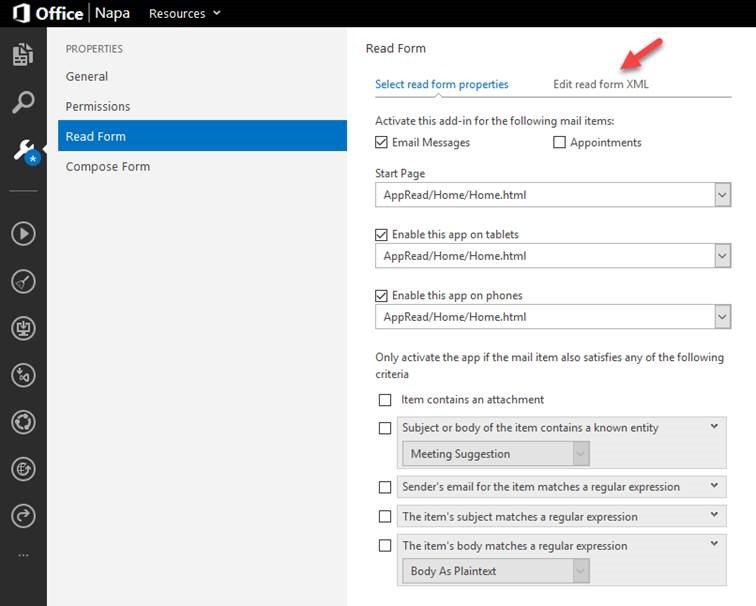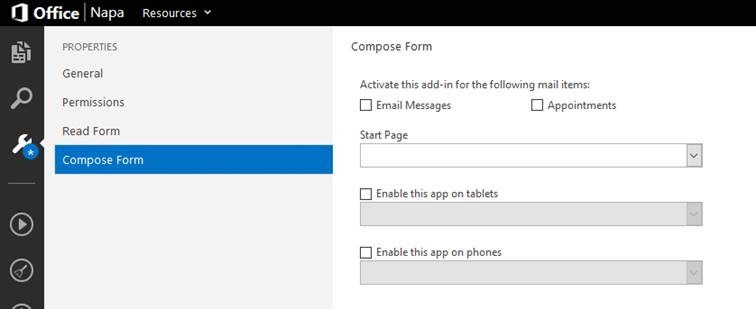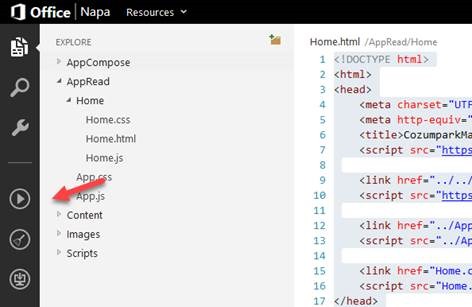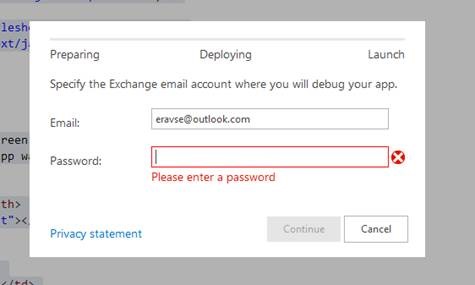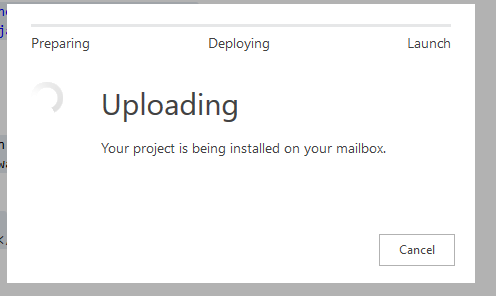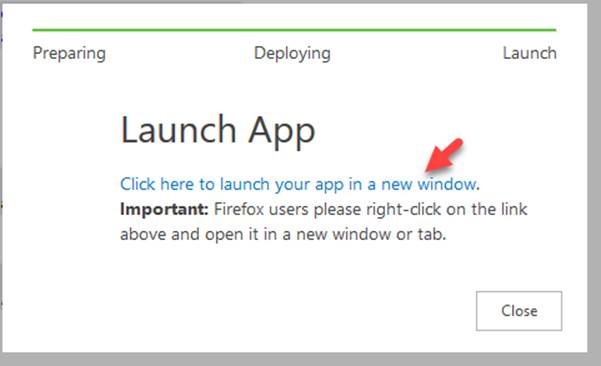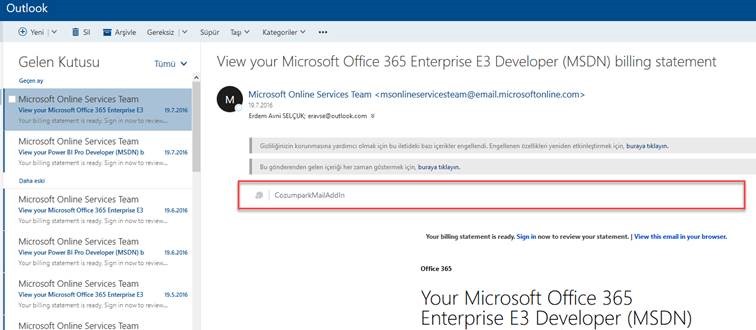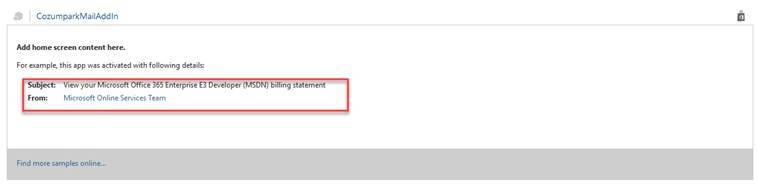Office Geliştirmelerinde NAPA Geliştirme Aracı Kullanımı
Merhaba, Office geliştirme yazı serimize NAPA Online geliştirme aracı ile devam ediyoruz. NAPA Office 365 için bulut tabanlı bir geliştirme aracıdır. Office ve SharePoint uygulamalarının erişilebilirliği ve geliştirme aşamalarını daha hızlı bir hale Dönüştüren NAPA şu anda Office geliştiricilerin Office Market üzerinden erişimine açık durumdadır.
NAPA Kurulumu
Napa geliştirici aracına https://store.office.com/en-001/app.aspx?assetid=WA102963791&ui=en-US&rs=en-001&ad=US&appredirect=false adresinden erişebilir ve anında kurulumunu gerçekleştirebilirsiniz.
Unutmadan hatırlatmakta fayda var NAPA geliştirici aracını kullanmanız için elbette bir aktif Office 365 aboneliğiniz ( Trial de olabilir ) ve SharePoint 2013 ve ya sonrası bir platforma ihtiyacınız bulunmaktadır.
Eğer NAPA geliştirme aracını Online olarak kullanmak isterseniz https://www.napacloudapp.com/Getting-Started adresine erişmeniz ve giriş yapmanız yeterli olacaktır.
Giriş yaptıktan hemen sonra NAPA geliştirme aracı sizden One drive ve diğer Microsoft yetkilerini talep edecek ve yetki verdikten sonra otomatik olarak sizi bir uygulama ekleme ekranına gönderecektir.
Uygulama Oluşturma
NAPA ile uygulama geliştirmeden önce hangi uygulama tipinde uygulama geliştireceğimize ilk aşama olarak karar vermemiz gerekmektedir. Daha önce Office geliştirme ( VSTO Add-in) üzerinde değindiğimiz gibi Mail, Content ve Tab uygulamaları vardı. NAPA üzerinde de Office 365 için yine aynı sistemde üç adet uygulama tipi bulunmaktadır. Bir önceki paragrafta yetki verdiğimiz NAPA uygulaması bize bu üç seçenekten birini seçmemiz ve uygulama adını belirtmemiz için bir seçenek sunmaktadır.
Burada biz mail uygulamasını seçip bir isimlendirme yapalım ve ardından Create butonuna basalım.
Saniyeler için de uygulamamız oluşturularak yayına ( test için ) hazır hale gelecektir. NAPA geliştirme aracımızın ara yüzü ise aşağıdakine benzer bir şekilde olacaktır.
Visual Studio Code yükleyen arkadaşlar aslında NAPA geliştirme uygulamasının bir nevi Visual Studio Code’un bulut tabanlı çalışır versiyonu olduğunu fark edeceklerdir. Hemen hemen VS Code ile aynı işlemleri üzerinde barındıran NAPA aracının Projemiz ile alakalı olan ayarlar kısmına atalım.
Proje Ayarları
Proje / Uygulama ayarları Microsoft değimi ile uygulama manifestosu Office 365 üzerinde geliştireceğimiz tüm add-in ve uygulamalar için hat safhada önem taşımaktadır. Bu yüzden projeniz üzerinde yetki ve ayarlarınızı büyük titizlik ile yapmanızı öneririm. Eğer bu aşamaları atlar ve düzgün doldurmaz iseniz Markete gönderdiğiniz uygulamanız Reject olarak geri dönecektir.
Ayarlar kısmına ulaşmak için NAPA üzerinde sol tarafta bulunan İngiliz anahtarı yada tamir anahtarı da diyebileceğimiz şekile tıklayarak genel özellik ekranını açıyoruz.
Bu ekranda uygulamamız için açıklama , uygulama ismi ve uygulama destek adresi gibi bilgiler yer almaktadır. Ayrıca uygulamamız mail uygulaması olduğundan dolayı Outlook üzerinde bulunacak yükseklik değeri de bu alandan yönetilmektedir.
Permission Yetkilendirme
Uygulama ayarları sekmesinde bulunan Permission sekmesine geçtiğimizde ise uygulamamızın çalışma esnasında ihtiyaç duyacağı yetkilendirme değerlerini ayarlayabilme imkanımız bulunmaktadır.
Resimde göstermiş olduğumuz slider çubuğunu sağa ya da sola doğru hareket ettirmeniz durumunda uygulamanın yetki ayarları değişecektir.
Üç çeşit uygulama yetki ayarı bulunmaktadır bunlar;
· Restricted
· Read Item
· Read / Write Mail Box.
Hangi yetki ve yetkilendirme değerlerinin sizin uygulamanıza uygun olduğunu belirleyerek ayarlarınızı oluşturabilirsiniz.
Read Form Ayarları
Uygulamamız Outlook üzerinden mail okuyacağından dolayı Outlook için bazı parametreleri de belirtmemiz gerekmektedir.
Tüm Office araçlarında ya da eklentilerinde bulunduğu gibi uzman kullanıcılar içinde XML olarak düzenleme sayfasının bulunduğu bir ayar ekranıdır burası.
Bu ekranı kısaca anlatmak gerekirse uygulamanız aktif olduğunda E-Posta mesajlarını okuyabilir ve mobil cihazlar ya da tabletler üzerinde hangi sayfaların açılacağını belirleyebilirsiniz. Eğer isterseniz daha detaya inerek gönderen kişinin E-Posta içeriklerini regular expression ile kontrol edebilirsiniz.
Bu ve bunun gibi bir çok ayar için NAPA geliştirici aracının üzerinde bulunan Read Form seçeneğini incelemenizi tavsiye ederim.
Compose Form Ayarları
Compose form ayarları ön tanımlı değer olarak boş gelmektedir. Bunun nedeni her uygulamanın mail atma ihtiyacı duymamasından kaynaklanmaktadır.
Eğer uygulamanız aktif olarak mailde gönderecek bir uygulama olacak ise aynı read form ayarları üzerinde bulunduğu gibi compose form ayar ekranında da tablet ve telefonlar için ayrı form sayfaları tanımlayabilirsiniz.
TEST
İsterseniz ön tanımlı ayarlar ve standart uygulama şablonu ile tek satır kod yazmadan Office 365 üzerinde NAPA aracı ile geliştirdiğimiz ilk Add-In testimize başlayalım. NAPA geliştirme aracı sol menüsünde bulunan PLAY işaretine basarak uygulamamızı test için başlatıyoruz.
Play butonuna basmamız ile beraber size mail şifrenizi soran bir ekran açılacaktır. Geliştirmekte olduğunuz uygulama sizin adınıza sizin Outlook programınıza ekleneceğinde bu şifreyi girerek devam ediyoruz.
Şifremizi girer girmez NAPA aracı bizim için uygulamamızı Mail uygulamamıza yanı Outlook.com üzerine upload etmeye başlar.
Upload işlemi tamamlandığında ise bir bilgilendirme geçerek uygulamamızın çalışır halini görmemize olanak tanır.
Eğer buraya kadar her şey yolunda ise sorunsuz olarak Outlook uygulamanızı açabilir ve herhangi bir mail üzerinde okuma işlemi için mail öğenize açtığınızda uygulamanıza ait bir adet eklenti yerleşimini postanızın içinde görebiliyor olacaksınız.
Bu eklentiye tıklamanız halinde ise yazacağınız tüm işlevleri içinde barındıran bir content yanı içerik kısmını görebiliyor olacaksınız
Uygulamamız başarılı bir şekilde testini de tamamlandığına göre artık Microsoft Store üzerinde yerini alabilir.
Fakat hatırlatmamız gereken ufak bir konu daha bulunmakta. Microsoft Store üzerine gönderilen tüm ürünleri çok sıkı bir şekilde kontrol etmektedir. Office 365 üzerindeki tüm uygulamalar için içeriğin tam ve eksiksiz olarak çalıştığından emin olarak yayınlama işlemi yapmanızı öneririm.
Faydalı olması dileği ile.